Win10系统如何安装虚拟网卡?Win10系统安装虚拟网卡的方法
大家知道Win10系统如何安装虚拟网卡吗?下文小编就带来了Win10系统安装虚拟网卡的方法,希望对大家能够有所帮助,一起跟着小编来看一下吧!
Win10系统如何安装虚拟网卡?Win10系统安装虚拟网卡的方法
1、首先右击此电脑,选择管理进入计算机管理,单击设备管理器,如下图所示。
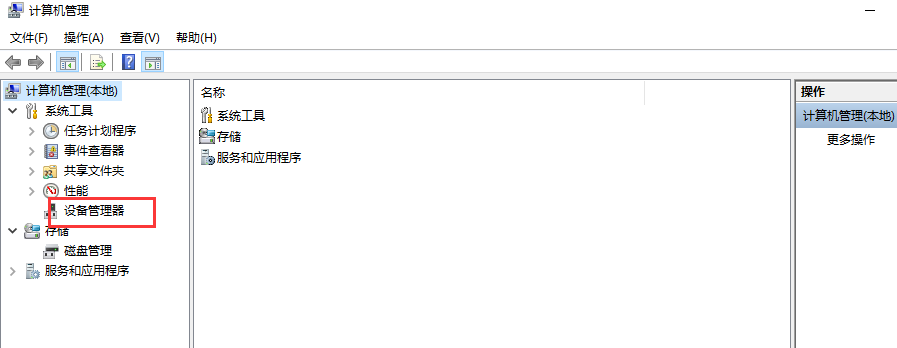
2、然后双击网络适配器,检查网络设备中是否有虚拟网卡,如下图所示。
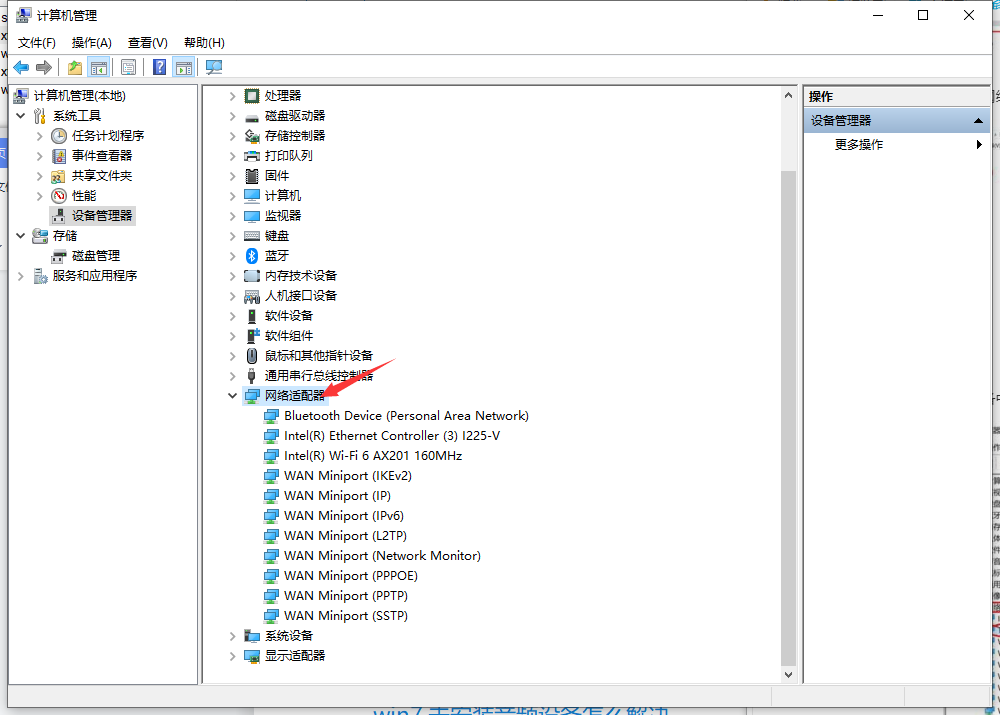
3、接着选择“VMnet8”,如下图所示。
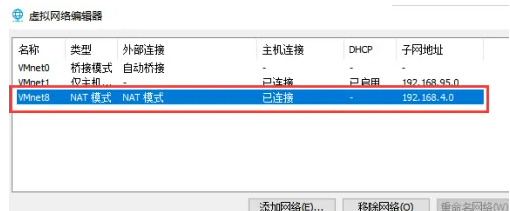
4、选中“NAT模式”,取消选中“使用本地DHCP服务将IP地址分配给虚拟机(D)”,点击【确定】,如下图所示。
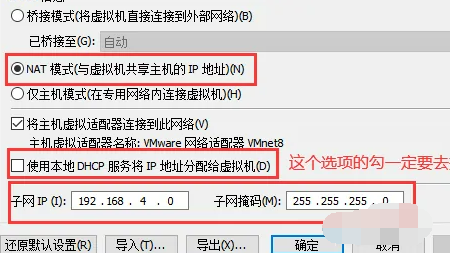
5、然后配置宿主机虚拟网卡,如下图所示。
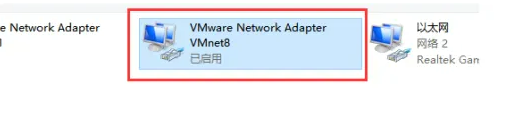
6、勾选虚拟网卡桥接协议,如下图所示。
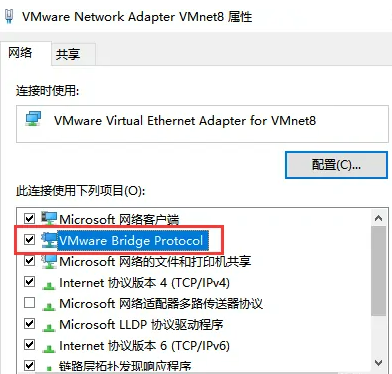
7、最后勾选【Internet协议版本4】,在“IP地址”中将最后一位数字改成1即可安装完成,如下图所示。
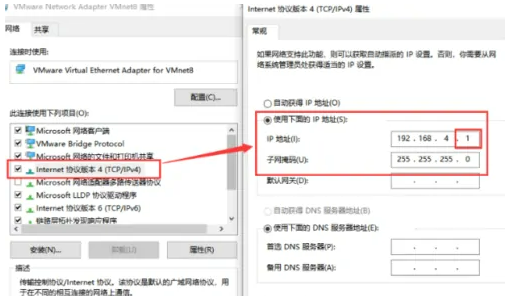










 苏公网安备32032202000432
苏公网安备32032202000432